
【iPhone】特殊文字・記号の出し方!おすすめアプリも紹介!
InstagramやTwitterなどのSNSを見ているときに、普段あまり見かけない文字や記号を目にしたことはありませんか?
これらは特殊文字・特殊記号というもので、キーボードから直接入力したり、文字変換でも入力ができるんですよ。
この記事ではiPhoneでの特殊文字・特殊記号の出し方をまとめていますので、ぜひ読んでみてSNSで使ってみてくださいね!
Contents[OPEN]
【iPhone】特殊文字・記号の出し方《キーボード長押し》
特殊文字・特殊記号の一部は、キーボードから入力できます。キーを長押しするだけで操作も簡単。
かなキーボードで出せる文字・記号と、英語キーボードで出せる文字・記号が違うので、それぞれ紹介します!
かなキーボード
かなキーボードでは数字入力モードを使用します。
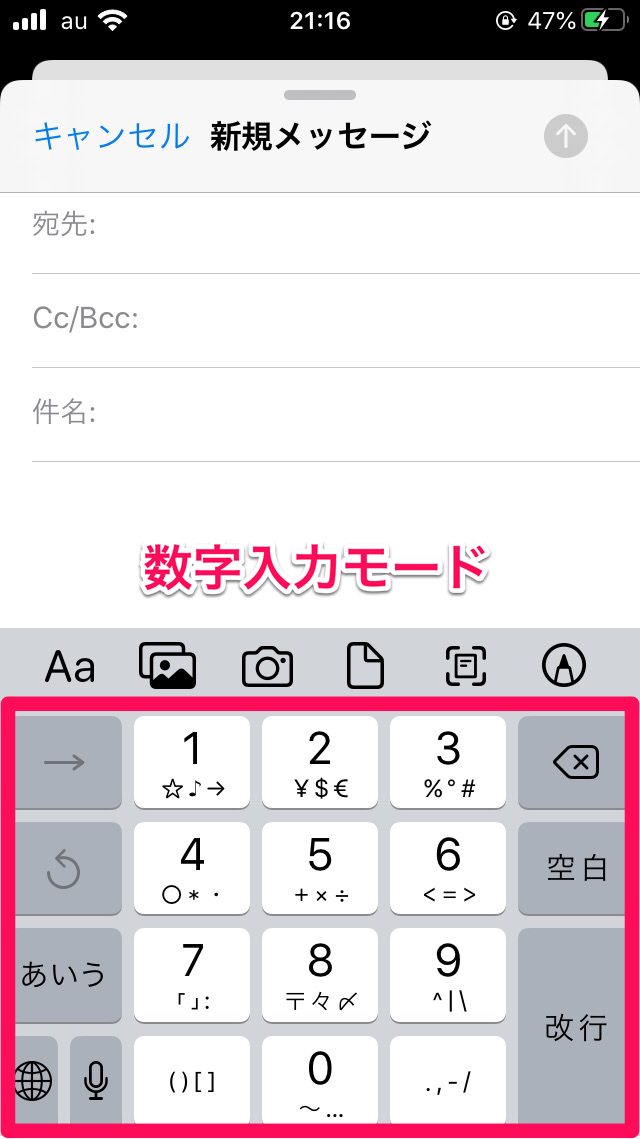
数字の下に記号が見えるので、使いたい記号をフリック入力するだけです。
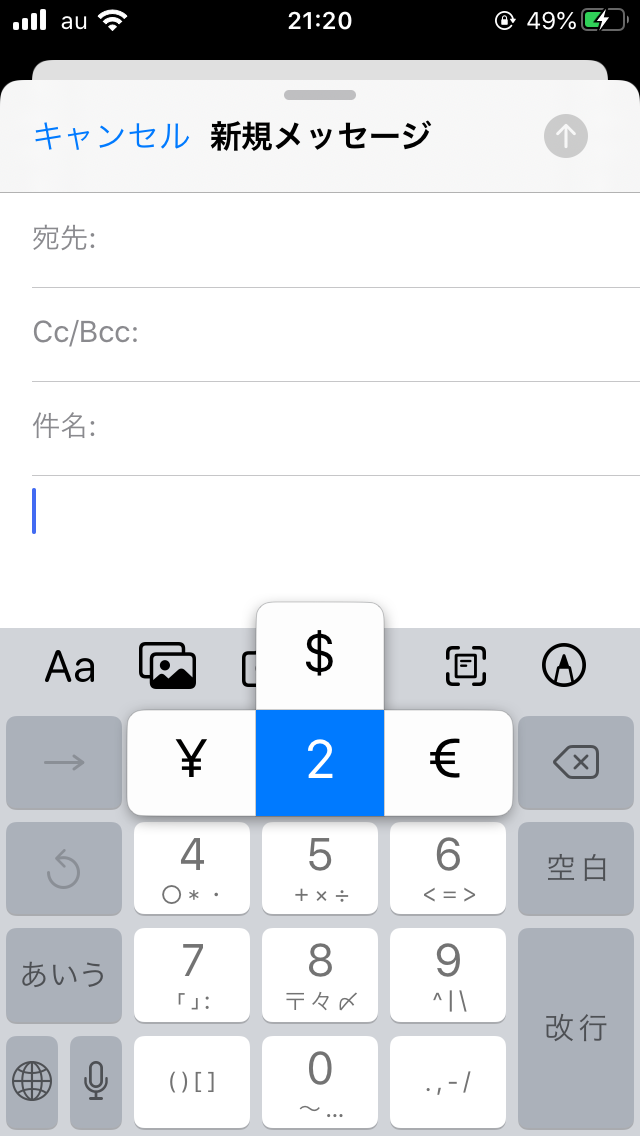
英語キーボード
次に英語キーボードで出せる特殊文字・記号を紹介します。
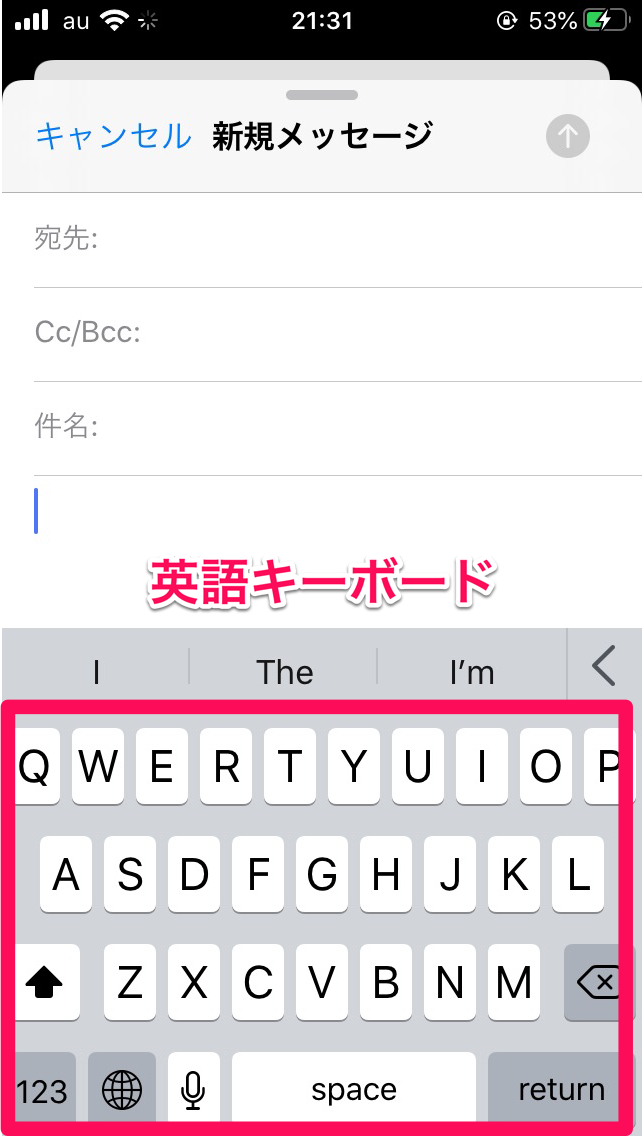
アルファベットの部分を長押しすると、特殊文字が出てきます。
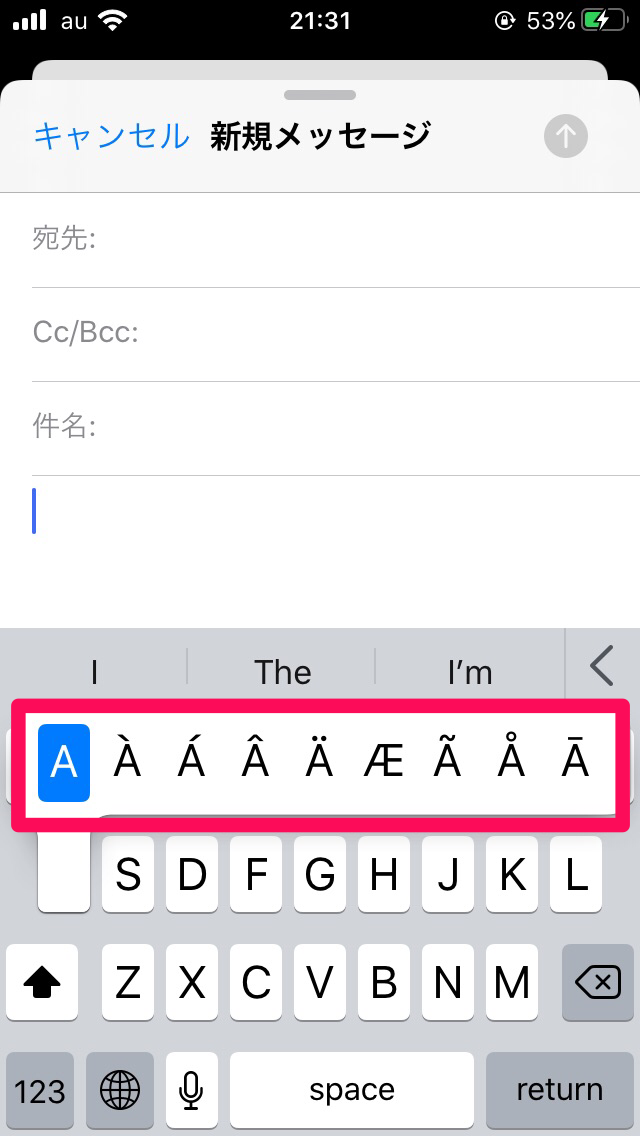
英語キーボードでは、かなキーボードとちがって、キートップに特殊文字が見えません。
また、全てのアルファベットに特殊文字が配置されていません。
形の似ている特殊文字が長押しで表示されるので、うろ覚えでも問題ありませんが、よく使うものの場所は覚えておくといいでしょう。
特殊文字が配置されているアルファベット
- 『e』『y』『u』『i』『o』『a』『s』『l』『z』『c』『n』
数字キーボード
英語キーボードの左下の「123」と書かれた部分をタップすると、数字キーボードに切り替わり、こちらにも特殊記号があります。
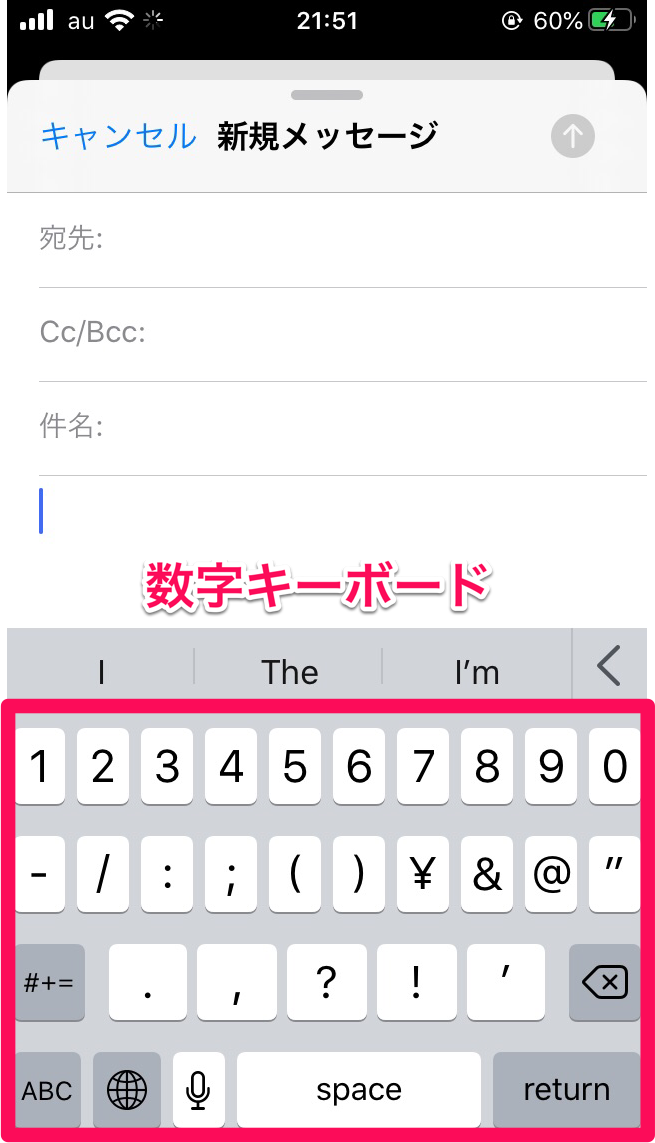
英語キーボードと同じで、長押しすると特殊記号が出てきます。
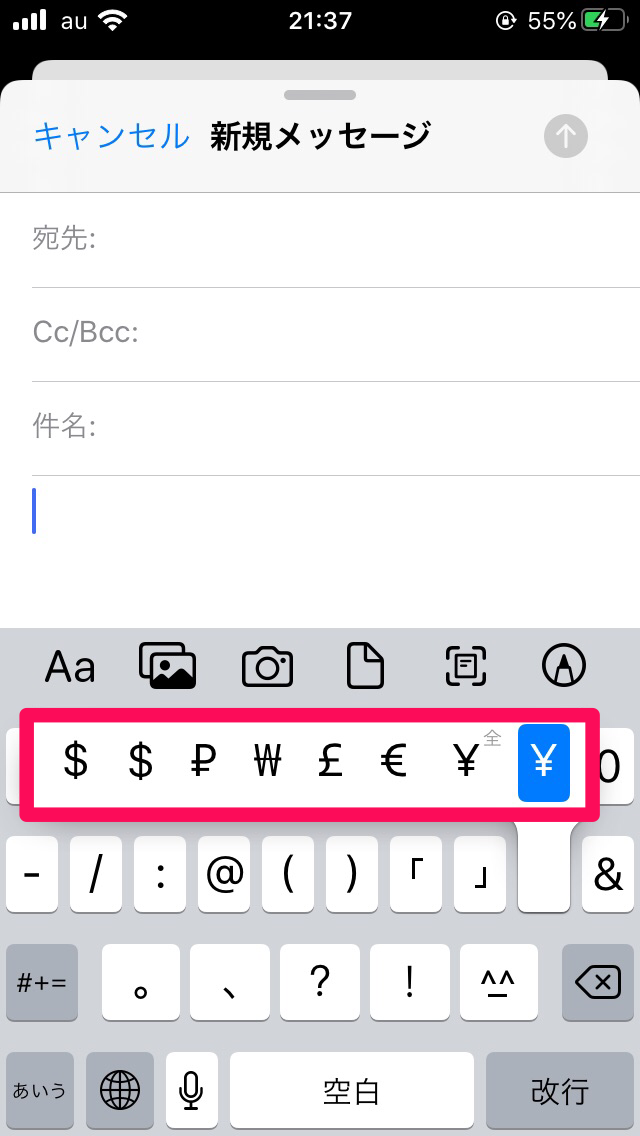
特殊文字が配置されている記号
- 『0』『-』『/』『¥』『&』『”』『.』『?』『!』『’』
キーボード長押しで特殊文字・記号を出す方法まとめ
- かなキーボード・・・数字入力モードにして、使いたい記号をフリック入力する
- 英語キーボード・・・アルファベットの部分を長押しする
- 数字キーボード・・・記号の部分を長押しする
キーボードの長押しで出せる特殊文字・記号はあくまでも一部のみとなっています。
他にもSNSで使える特殊文字・記号はたくさんあるので、次は変換で出す方法を紹介します!